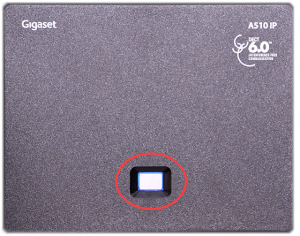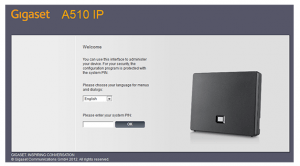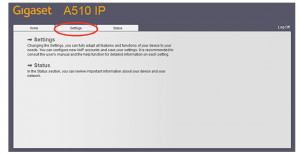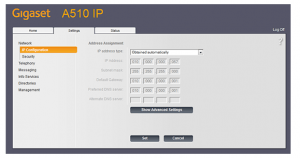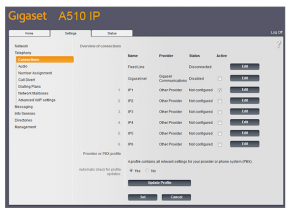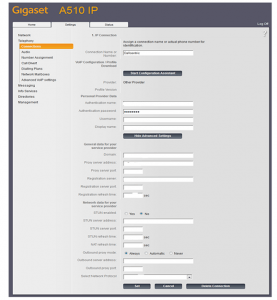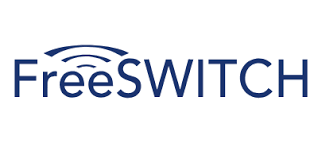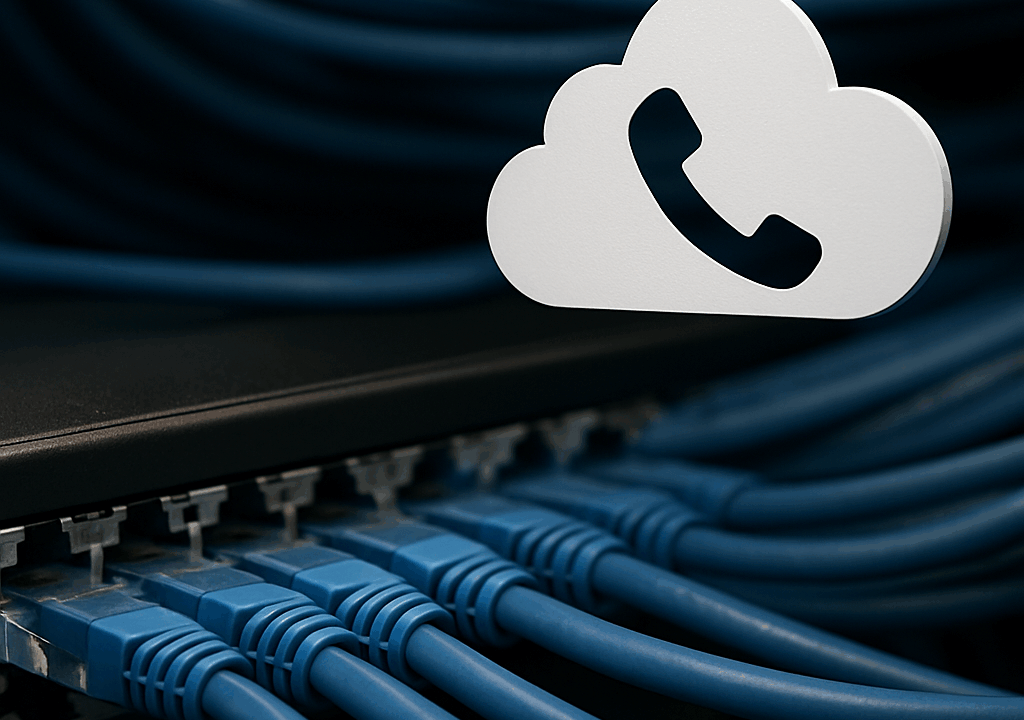Conecta el router con el cable de red Ethernet suministrado al puerto Ethernet que se encuentra en la estación base del Gigaset.
Finalmente conecta el cable de alimentación a la estación base.
Espera 60 segundos después de conectar el adaptador de alimentación de la estación base.
Pulsa el botón de paginación se encuentra en la faz de la estación base, como lo indica la siguiente captura de pantalla:
Una vez que se pulsa, la dirección IP de la estación base se debe mostrar en el teléfono, como se indica a continuación:
Abre un navegador web en el ordenador como Internet Explorer o Firefox e ingrese la dirección IP que viste en la interfaz del teléfono ( IE donde normalmente entrar en www.yahoo.com ).
Ahora vamos a acceder a su teléfono IP. Ahora debería ver una página que tiene este aspecto:
Introduce el PIN del sistema para el A510 IP en el campo dado.
El PIN del sistema por defecto para el A510 IP es 0000. Después de introducir el PIN del sistema y haciendo clic en el botón Aceptar, debería ver una pantalla que tiene una apariencia similar a ésta:
Ahora vamos a comprobar la configuración IP . En la página de inicio, haz clic en la ficha
Configuración en la barra de menú superior.
Ahora, bajo la página de configuración Configuración, haz clic en el enlace de telefonía en la barra de menú de la pantalla como se muestra a continuación:
Para configurar los ajustes de la cuenta Callcentric , por favor selecciona la primera línea disponible , indicado por el estado No configurado:
Una vez que hayas seleccionado tu línea deseada clic en el botón Mostrar configuración avanzada , y el uso de los siguientes ajustes.
AUTHENTICATION NAME: el usuario que te hemos enviado
AUTHENTICATION PASSWORD: el password que te hemos enviado
USERNAME: el usuario que te hemos enviado
DISPLAY NAME: en blanco
SIP SERVER: pjsip.flashtelecom.es
SIP PORT: 5080
OUTBOUND PROXY: pjsip.flashtelecom.es
PROXY PORT: 5080
RESTO DE CAMPOS: dejarlos por defecto
Después de configurar los ajustes, haz clic en el botón Set para guardar los cambios.
Puedes descargarte el Tutorial de Configuración de Gigaset A510 IP en PDF